¿Alguna vez has perdido tu contraseña de WordPress? Recuperarla es bastante sencillo, simplemente haces clic en ¿Has olvidado tu contraseña? y el sistema te mandará un email con un enlace para restablecerla.
Pero, ¿qué pasa si por cualquier motivo no tienes acceso a ese email? ¿Cómo recuperas entonces la contraseña de acceso? O incluso puede ser que no recuerdes ni el email ni el usuario, ¿qué harías en ese caso? La respuesta está en la base de datos y te voy a explicar cómo solucionarlo.
Recuperar la contraseña de WordPress desde la base de datos
Bien sea alguno de los casos que te he planteado antes o bien por cualquier otra razón, existe la posibilidad de que en algún momento necesites restablecer la contraseña de tu usuario para poder acceder al panel de administración.
Toda la información sobre los usuarios de tu instalación de WordPress está en la base de datos y es fácilmente accesible. Para poder verla tendrás que entrar a tu base de datos MySQL o MariaDB mediante un cliente como phpMyAdmin, que probablemente es el que tengas en tu hosting.
Para localizarlo, entra al panel de administración de tu hosting, que será cPanel o similar, y busca la sección Bases de datos. Entre diferentes hostings puede cambiar un poco la denominación que tenga cada sección, pero será muy parecido.
Nosotros trabajamos siempre con Webempresa, así que la siguiente captura de pantalla es de su panel.
Haciendo clic en el icono de phpMyAdmin accederás al gestor de la base de datos. Verás algo muy parecido a esto:
Esa captura es de mi servidor local de pruebas, como ves, tengo un montón de instalaciones de WordPress que uso para probar nuevos plugins, actualizaciones, fragmentos de código que quiero testear antes de meter en producción...
Imagina que quieres restablecer el password de WordPress de test4. Lo primero que tienes que hacer es desplegar la base de datos haciendo clic en el botón que tiene un + para que muestre las tablas que componen dicha base de datos.
Entre ellas, tienes que fijarte en la que se llama wp_users. El prefijo se fija al realizar la instalación de WordPress y se puede personalizar. Por defecto es wp, pero si lo cambiaste en su día será el que pusieras en ese momento.
Haz clic sobre el nombre de la tabla y a la derecha deben aparecer las filas. Asegúrate de que la pestaña activa es Examinar y no Estructura o cualquier otra. Debes estar viendo algo así:
Como ves, aquí ya tienes información interesante. Si tu problema es que has olvidado el email con el que creaste tu usuario de WordPress, aquí puedes ver cuál fue, con lo que si tienes acceso a esa cuenta de correo puedes usar el sistema de restablecimiento de contraseña de WordPress yendo a tudominio/wp-admin/, haciendo clic en ¿Has olvidado tu contraseña? e introduciendo ese email.
También puedes ver el nombre de usuario, en caso de que sea esa la información que necesitabas, también habrás terminado ya.
Si no tienes acceso a la cuenta de correo tendrás que seguir con el proceso. Ya ves que también hay un valor bajo user_pass, pero esa no es la contraseña de tu usuario. Bueno, sí que lo es, pero encriptada. Y así no te vale, así que tienes que seguir para restablecerla. Para ello, haz clic en Editar. Verás la siguiente pantalla:
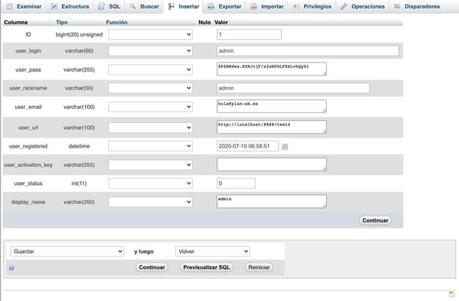
Aquí tienes la misma información que antes, pero ahora puedes editarla. El campo sobre el que tienes que actuar es user_pass, como puedes suponer. Pero no basta con que escribas directamente un nuevo password en la caja de texto de la columna Valor. Antes debes abrir el desplegable de Función y seleccionar MD5. Una vez hecho eso, ahora sí, simplemente introduce la nueva contraseña que quieres para tu usuario y haz clic en Continuar. Los cambios se aplicarán.
Ahora puedes volver a la pantalla de login de tu web y entrar con tu nombre de usuario o email y la nueva contraseña que acabas de fijar.
Como ves, es muy sencillo restablecer la contraseña de tu WordPress. Eso sí, ten mucha precaución cuando manipules la base de datos. Un error y puedes romper la web para siempre. Asegúrate de realizar una copia de seguridad antes de tocar nada de modo que puedas restablecerla en caso de desastre.
Si te ha gustado este post, compártelo en tus redes. También puntúalo con 5 estrellas, no vale para nada, pero nos hace ilusión 😀
